- English (English)
- Bulgarian (Български)
- Chinese Simplified (简体中文)
- Chinese Traditional (繁體中文)
- Czech (Čeština)
- Danish (Dansk)
- Dutch (Nederlands)
- Estonian (Eesti)
- French (Français)
- German (Deutsch)
- Hebrew (עִברִית)
- Hungarian (Magyar)
- Italian (Italiano)
- Japanese (日本語)
- Korean (한국어)
- Polish (Polski)
- Portuguese (Brazilian) (Português (Brasil))
- Slovak (Slovenský)
- Spanish (Español)
- Swedish (Svenska)
- Turkish (Türkçe)
- Ukrainian (Українська)
- Vietnamese (Tiếng Việt)
Έλεγχος κειμένων στο παράθυρο "Κείμενο"
Μπορείτε να επεξεργάζεστε αναγνωρισμένα κείμενα είτε απευθείας στο παράθυρο Κείμενο είτε στο πλαίσιο διαλόγου Επαλήθευση (κάντε κλικ στην επιλογή Αναγνώριση > Επαλήθευση κειμένου... για να ανοίξετε το πλαίσιο διαλόγου). Στο πλαίσιο διαλόγου Επαλήθευση, μπορείτε να αναθεωρήσετε λέξεις χαμηλής αξιοπιστίας, να διορθώσετε ορθογραφικά λάθη και να προσθέσετε νέες λέξεις στο λεξικό χρήστη.
Έλεγχος κειμένων στο παράθυρο "Κείμενο"
Μπορείτε να ελέγξετε, να επεξεργαστείτε και να μορφοποιήσετε αποτελέσματα αναγνώρισης στο παράθυρο Κείμενο.
Η γραμμή εργαλείων του παραθύρου Κείμενο στο αριστερό τμήμα του παραθύρου περιλαμβάνει κουμπιά που σας παρέχουν τη δυνατότητα εκτέλεσης ορθογραφικού ελέγχου. Χρησιμοποιήστε τα κουμπιά /
για να μεταβείτε στην επόμενη/προηγούμενη λέξη ή χαρακτήρα χαμηλής αξιοπιστίας. Εάν οι χαρακτήρες χαμηλής αξιοπιστίας δεν επισημαίνονται, κάντε κλικ στο κουμπί
στη γραμμή εργαλείων του παραθύρου Κείμενο.
Για να ελέγξετε μια λέξη χαμηλής αξιοπιστίας στο παράθυρο Κείμενο:
- Κάντε κλικ στη λέξη στο παράθυρο Κείμενο. Η λέξη επισημαίνεται στο παράθυρο Εικόνα. Ταυτόχρονα προβάλλεται στο παράθυρο Μεγέθυνση η μεγεθυμένη εικόνα της.
- Διορθώστε τη λέξη στο παράθυρο Κείμενο, εάν χρειάζεται.
Συμβουλή. Μπορείτε να εισαγάγετε σύμβολα που δεν περιλαμβάνονται στο πληκτρολόγιο κάνοντας κλικ στο κουμπί . Μπορείτε επίσης να χρησιμοποιήσετε το πλαίσιο διαλόγου Επαλήθευση.
Αυτή η μέθοδος είναι πρακτική όταν χρειάζεται να συγκρίνετε το έγγραφο πηγής και τα έγγραφα εξόδου.
Τα εργαλεία μορφοποίησης κειμένου βρίσκονται
- στη γραμμή εργαλείων του παραθύρου Κείμενο

- στο παράθυρο Ιδιότητες κειμένου (κάντε δεξί κλικ οπουδήποτε στο παράθυρο Κείμενο και μετά κάντε κλικ στην επιλογή Ιδιότητες στο μενού συντόμευσης για να προβάλετε το παράθυρο)
 Χρησιμοποιήστε τα κουμπιά
Χρησιμοποιήστε τα κουμπιά και
για να μετακινηθείτε στο παράθυρο Ιδιότητες κειμένου, εάν το παράθυρο Κείμενο είναι πολύ στενό και δεν μπορείτε να το δείτε ολόκληρο.
 Για να ενημερωθείτε σχετικά με τον τρόπο αλλαγής της εμφάνισης του κύριου παραθύρου και των εργαλείων που είναι διαθέσιμα στις γραμμές εργαλείων, ανατρέξτε στις ενότητες Κύριο παράθυρο και Γραμμές εργαλείων.
Για να ενημερωθείτε σχετικά με τον τρόπο αλλαγής της εμφάνισης του κύριου παραθύρου και των εργαλείων που είναι διαθέσιμα στις γραμμές εργαλείων, ανατρέξτε στις ενότητες Κύριο παράθυρο και Γραμμές εργαλείων.
Έλεγχος του αναγνωρισμένου κειμένου στο πλαίσιο διαλόγου "Επαλήθευση"
Το ABBYY FineReader παρέχει το πλαίσιο διαλόγου Επαλήθευση όπου μπορείτε να ελέγχετε και να διορθώνετε λέξεις οι οποίες περιέχουν χαρακτήρες χαμηλής αξιοπιστίας. Για να ανοίξετε το πλαίσιο διαλόγου Επαλήθευση, κάντε κλικ στο εικονίδιο στην κύρια γραμμή εργαλείων ή επιλέξτε Αναγνώριση > Επαλήθευση κειμένου....
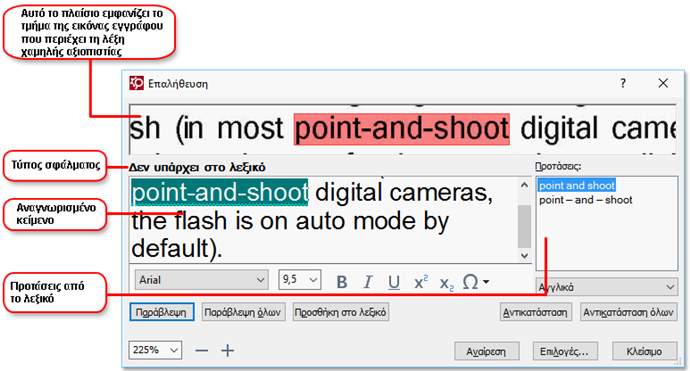
Στο πλαίσιο διαλόγου Επαλήθευση μπορείτε:
- Να παραλείψετε την επισημασμένη λέξη χωρίς να προβείτε σε καμία αλλαγή. Όταν κάνετε κλικ στην επιλογή Παράλειψη καταργείται η επισήμανση.
- Να αντικαταστήσετε την επισημασμένη λέξη με μία από τις προτεινόμενες παραλλαγές. Επιλέξτε απλώς τη σωστή πρόταση στο δεξί πλαίσιο και κάντε κλικ στην επιλογή Αντικατάσταση.
- Να προσθέσετε την επισημασμένη λέξη στο λεξικό κάνοντας κλικ στο κουμπί Προσθήκη στο λεξικό.
Την επόμενη φορά που το πρόγραμμα θα συναντήσει αυτήν τη λέξη, δεν θα την αντιμετωπίσει ως λάθος. Δείτε επίσης: Εργασία με λεξικά χρήστη.
Δείτε επίσης: Εργασία με λεξικά χρήστη. - Να αλλάξετε τη γραμματοσειρά και να εφαρμόσετε εφέ γραμματοσειράς.
- Να εισαγάγετε στο κείμενο χαρακτήρες που δεν περιλαμβάνονται στο πληκτρολόγιο. Για να επιλέξετε ένα χαρακτήρα που δεν είναι διαθέσιμος στο πληκτρολόγιό σας, κάντε κλικ στο κουμπί
και μετά επιλέξτε Περισσότερα σύμβολα... Στο πλαίσιο διαλόγου Σύμβολο, επιλέξτε το επιθυμητό υποσύνολο από την αναπτυσσόμενη λίστα Υποσύνολο (π.χ., Βασικά Ελληνικά ή Νομισματικά σύμβολα). Στη συνέχεια, κάντε διπλό κλικ στο χαρακτήρα που θέλετε να εισαγάγετε. Εναλλακτικά, μπορείτε να ορίσετε τον κώδικα Unicode του χαρακτήρα στο πλαίσιο Κωδικός χαρακτήρα.
Συμβουλή. Για να αλλάξετε τις επιλογές ελέγχου, κάντε κλικ στο στοιχείο Επιλογές....
Όταν ελέγχετε κείμενα που έχουν συνταχθεί στα Κινεζικά, Ιαπωνικά και Κορεατικά, το πρόγραμμα προτείνει χαρακτήρες παρόμοιας εμφάνισης για χαρακτήρες που αναγνωρίζονται με χαμηλή αξιοπιστία.
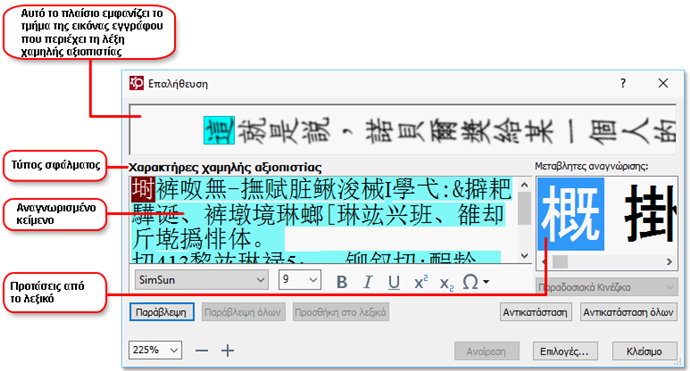
Κατά την ανάγνωση ενός κειμένου, το ABBYY FineReader ελέγχει τις αναγνωρισμένες λέξεις με βάση τα λεξικά του. Εάν το κείμενό σας περιέχει υπερβολικό αριθμό εξειδικευμένων λέξεων, συντομογραφιών ή κύριων ονομάτων, μπορείτε να βελτιώσετε την ποιότητα της οπτικής αναγνώρισης χαρακτήρων προσθέτοντάς τις σε ένα λεξικό χρήστη.
 Λεξικά χρήστη ενδέχεται να μην είναι διαθέσιμα για ορισμένες από τις υποστηριζόμενες γλώσσες.
Λεξικά χρήστη ενδέχεται να μην είναι διαθέσιμα για ορισμένες από τις υποστηριζόμενες γλώσσες.
Για να προσθέσετε μια λέξη στο λεξικό χρήστη, ακολουθήστε μια από τις παρακάτω διαδικασίες:
- Στο μενού Αναγνώριση, κάντε κλικ στην επιλογή Επαλήθευση κειμένου... και μετά στην επιλογή Προσθήκη στο λεξικό του πλαισίου διαλόγου Επαλήθευση
- Στο παράθυρο Κείμενο, κάντε δεξί κλικ στη λέξη που θέλετε να προσθέσετε και μετά κάντε κλικ στην επιλογή Προσθήκη στο λεξικό στο μενού συντόμευσης.
 Όταν προσθέτετε μια λέξη στο λεξικό, βεβαιωθείτε ότι είναι επιλεγμένη η σωστή γλώσσα.
Όταν προσθέτετε μια λέξη στο λεξικό, βεβαιωθείτε ότι είναι επιλεγμένη η σωστή γλώσσα.
11/2/2018 4:19:16 PM